品牌型号:HP Laptop 15
软件版本:SPSS Statistics27
系统:Windows 10
今天要给大家分享的内容是方差分析,方差分析是SPSS软件中一种常用的统计方法,常用于比较三个或者三个以上数据的均值是否存在差异,通过方差分析,可以来判断不同组之间的差异是否是由随机因素引起的。下面我们就来学习一下SPSS方差分析怎么操作,SPSS方差分析怎么查看交互效应分析结果的相关内容。
一、SPSS方差分析怎么操作
下面我们将通过一份不同班级学生的考试成绩情况,带大家了解一下SPSS方差分析操作的具体步骤。
1、启动SPSS软件,点击工具栏中的【文件】-【打开数据】选项,在打开数据面板中选择要导入的【文件类型】,再确定【查找位置】点击需要导入的文件,点击【打开】按钮,将文件进行导入。

2、在SPSS编辑器的菜单栏中点击【分析】按钮,在下拉菜单中找到【比较平均值】-【单因素ANOVA检验】选项。(由于想要通过这份数据来判断不同班级学生总体语文成绩水平是否一致,所以这里采用的是单因素方差分析)
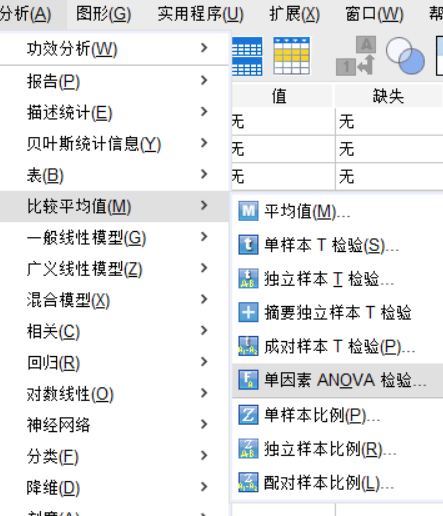
3、在单因素ANOVA检验面板中,将语文成绩移动至【因变量列表】中,将班级移动至【因子】框中。
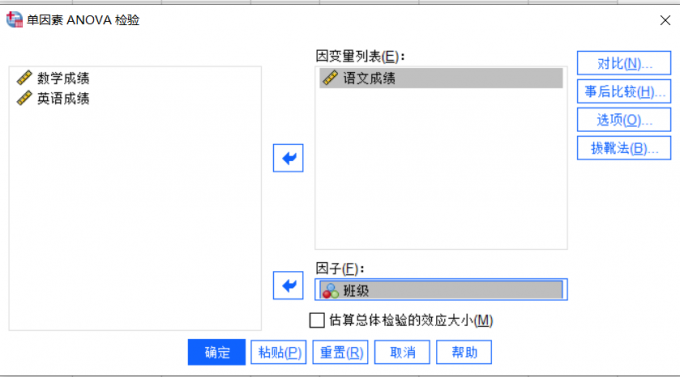
4、点击面板上的【选项】按钮,打开【单因素ANOVA检验:选项】对话框,并勾选【描述】、【方差齐性检验】选项,方差齐性检验是方差分析的一个重要前提假设检验,用于主要是为了判断不同班级学生的语文成绩方差是否相同,勾选完成之后,点击【继续】按钮回到【单因素ANOVA检验】面板上进行【确定】。
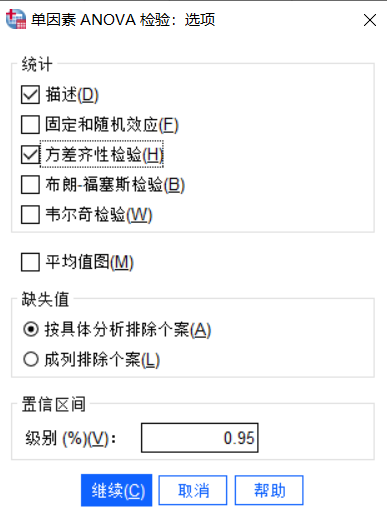
5、SPSS就会根据我们设置的参数运行单因素方差分析,并输出结果。
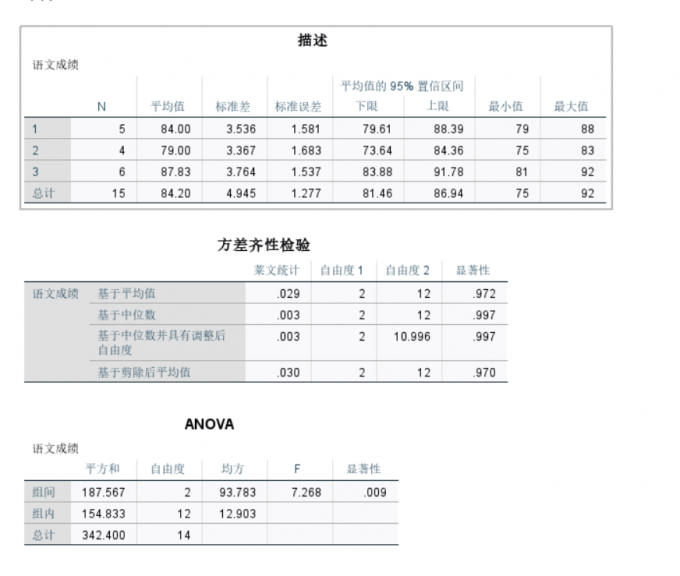
6、以上是单因素方差分析的操作过程,如果我们想通过这份数据,分析班级和教学方法这两个因素对学生成绩的影响,可以做交互效应分析。点击菜单栏中的【分析】,选择【一般线性模型】-【单变量】按钮。在【单变量】面板上,将语文成绩移动至【因变量】框中,将班级和教学方法移动至【固定因子】框中。
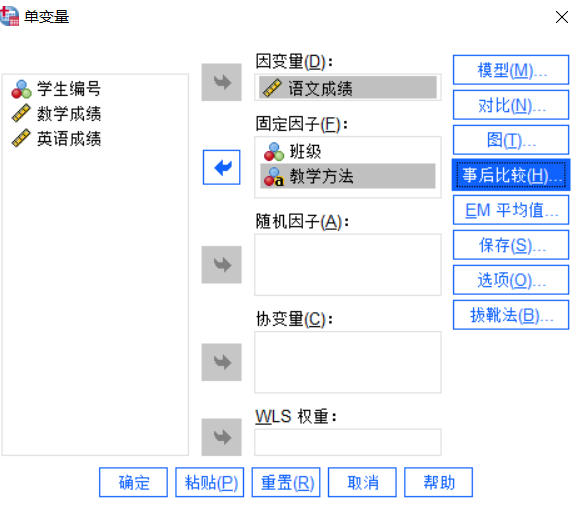
7、点击【模型】按钮,在打开的对话框中,选择指定模型为:全因子。
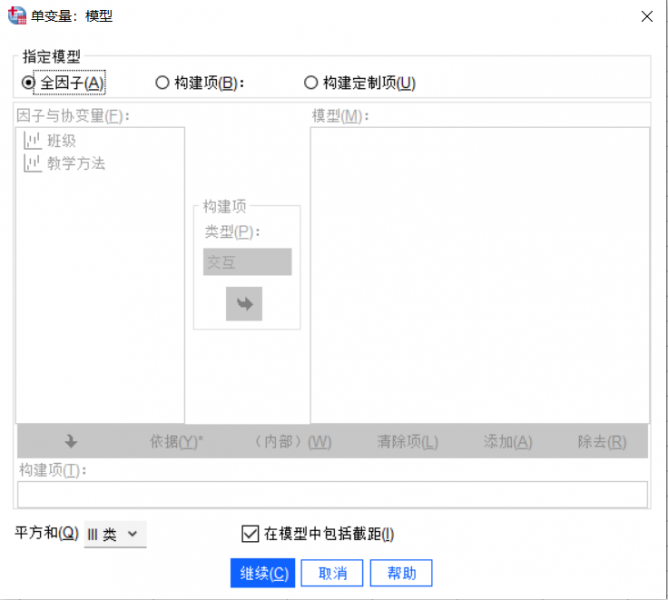
8、回到单变量面板上,选择【选项】按钮,勾选描述统计、方差齐性检验等选项。
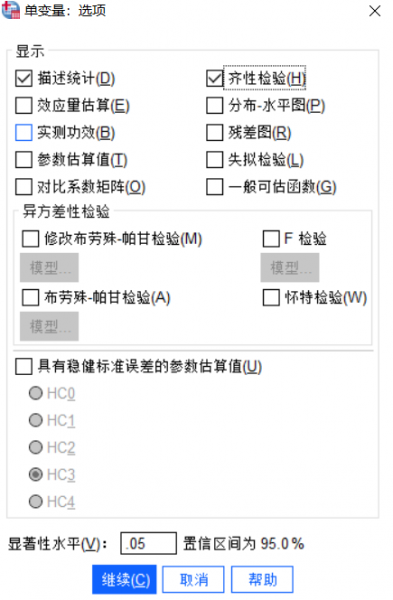
9、在【估算边际平均值】面板,将因子与因子交互的【班级、教学方法】这两个变量移到显示下列各项的平均值框中,具体如下图所示。
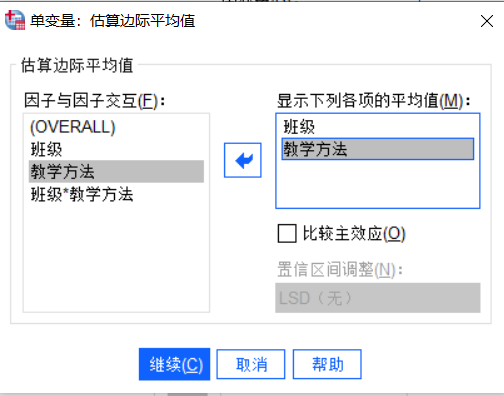
10、回到【单变量】面板上,最后点击【确定】按钮,SPSS就会进行分析并输出结果。
二、SPSS方差分析怎么看交互效应分析结果
以下是SPSS对上述数据分析后得出的【主体间效应检验】表,在统计学显著性检验,当显著性水平大于0.05时为【不显著】,当显著性水平小于0.05时为【显著】。
在下面表格中,【教学方法】因素的显著水平为0.693,大于0.05,说明不同教学方法对语文成绩没有显著影响;而【班级】的显著性为0.014,小于 0.05,说明班级对语文成绩有显著影响;【班级*教学方法】交互作用的显著水平为0.216,大于0.05,说明班级和教学方法之间的交互作用对语文成绩没有显著影响,即说明班级和教学方法之间没有显著的交互效应。
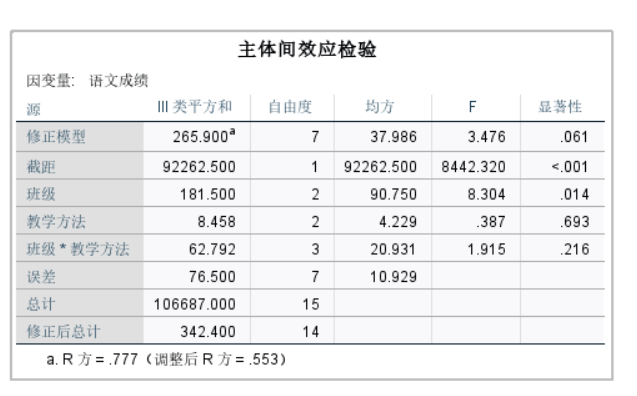
以上就是SPSS方差分析怎么操作,SPSS方差分析怎么看交互效应分析结果的内容介绍,通过实例分别详细介绍了SPSS单因素方差分析、双因素方差分析的操作方法,有利于大家更好认识掌握其基本概念并应用到实际工作当中,希望今天的内容能对大家有帮助。
作者:EON

